- Mwandishi Jason Gerald [email protected].
- Public 2024-01-19 22:14.
- Mwisho uliobadilishwa 2025-01-23 12:48.
Tumia zana ya kukagua tahajia katika Microsoft Word kusahihisha uakifishaji. Ipate kwa kubonyeza kitufe cha F7 (kwenye Windows), kwa kubonyeza ikoni ndogo ya mraba kando ya chini ya skrini, au kubofya "Spelling & Grammar" chini ya lebo ya Pitia. Unaweza pia kusoma hati kwa mikono kwa kubofya kulia yaliyomo kwenye hati ambayo imesisitizwa kiatomati na laini nyekundu au ya kijani ya zigzag.
Hatua
Njia ya 1 kati ya 3: Kuangalia kwa mikono
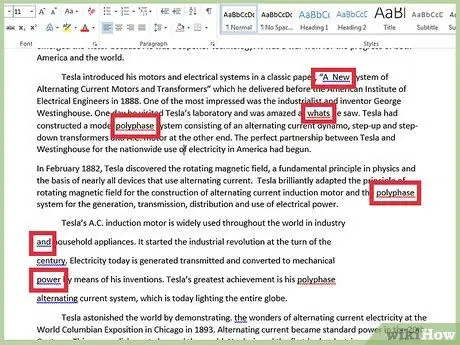
Hatua ya 1. Tafuta muhtasari wa kijani au nyekundu kwenye hati
Ikiwa kuna mistari ya zigzag chini ya neno, inamaanisha kwamba neno hilo ni la kisarufi au sio sawa. Huna haja ya kutumia zana ya Tahajia na Sarufi kwani alama hizi huonekana kiatomati unapofanya typo. Matoleo mengi ya Neno yatasahihisha moja kwa moja maneno yaliyopigwa vibaya, lakini alama za alama zitahitaji kusahihishwa mwenyewe.
Inapaswa kuwa na picha ndogo ya kitabu chini ya ukurasa, karibu na kona ya chini kushoto. Ikiwa utaona kupe, inamaanisha kuwa hakuna makosa kwenye hati. Ikiwa kuna X nyekundu, bonyeza ikoni ya kitabu. Programu itaonyesha makosa anuwai na marekebisho yaliyopendekezwa
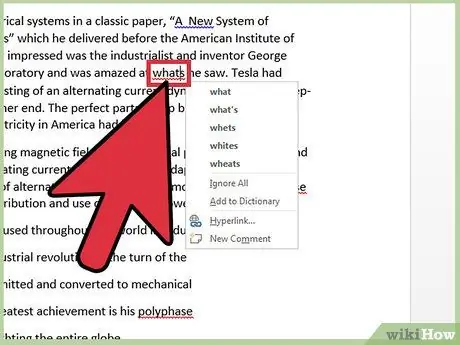
Hatua ya 2. Bonyeza-kulia kutazama mapendekezo yaliyotolewa
Unapobofya kulia kwenye neno lililopigwa mstari nyekundu au kijani kibichi, menyu huonekana ikitoa vitendo na maoni. Unapaswa kuona orodha ya "njia mbadala sahihi" zilizopendekezwa kwa neno au kifungu. Una chaguo la kupuuza (Puuza) au kupuuza yote (Puuza Zote).
Kwa mfano ukiandika "na", Neno litakupa fursa ya kurekebisha neno kuwa "na"; au "sikiliza"
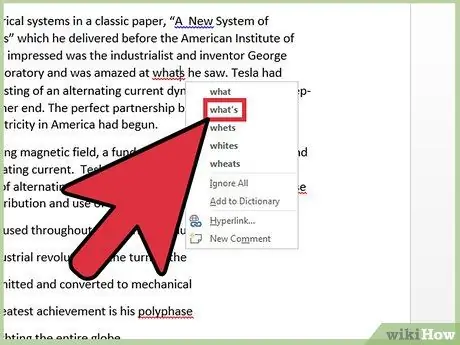
Hatua ya 3. Chagua kurekebisha sahihi
Bonyeza maoni sahihi, na programu itachukua nafasi ya neno lililopigwa vibaya na neno ulilochagua. Tena, ikiwa na shaka, angalia upelezi sahihi wa neno mkondoni.
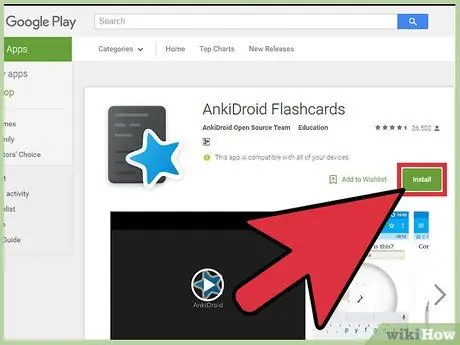
Hatua ya 4. Jaribu kujifunza matumizi sahihi ya uakifishaji
Zingatia maneno ambayo mara nyingi hukosewa vizuri. Jaribu kujifunza kutoka kwa makosa ili waweze kupunguzwa. Jizoeze kurekebisha tahajia yako, na jaribu kutafuta mwenyewe unapokosea. Ikiwa una shida, tumia kadi au programu ya kukariri ili ujizoeze kutumia uakifishaji sahihi.
Njia 2 ya 3: Kubadilisha Mipangilio ya Sarufi
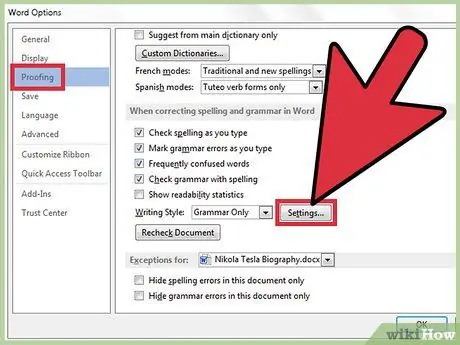
Hatua ya 1. Nenda kwenye kisanduku cha mazungumzo ya Mipangilio ya Sarufi
Katika Neno, bonyeza lebo ya "Faili", halafu "Chaguzi". Kutoka hapo, bonyeza "Kuthibitisha", kisha uchague "Mipangilio" kutoka kwenye orodha iliyo chini ya "Wakati wa kusahihisha tahajia na sarufi katika Neno". Kutoka hapa, unaweza kumwambia Spell-Angalia utafute makosa kadhaa ya kawaida ya uakifishaji, kama vile koma katika orodha, nafasi mbili au vipindi mwishoni mwa maneno katika nukuu.
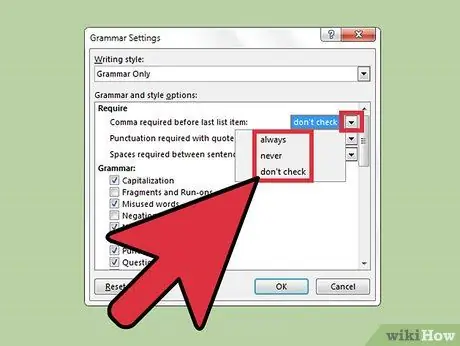
Hatua ya 2. Angalia koma kabla ya kipengee cha mwisho kwenye orodha
Koma hizi hujulikana kama koma za Oxford, na unaweza kuzitumia katika orodha. Kwenye menyu ya Mipangilio ya Sarufi, chini ya "Komma inahitajika kabla ya kipengee cha orodha ya mwisho," chagua moja ya mipangilio ifuatayo:
- Usichunguze (ondoa alama): Chagua "Usiangalie" ikiwa unataka zana ya kukagua sarufi kuashiria sentensi zote kulingana na koma.
- kamwe (kamwe): Kikagua sarufi itaweka alama kwa sentensi zilizo na koma kabla ya bidhaa ya mwisho kwenye orodha. Kwa mfano, "Nilipokuwa nikitembea msituni, niliona simba, tiger, na kulungu."
- Kila mara (siku zote): Neno litakuarifu juu ya sentensi ambazo hazina koma ya mwisho. Kwa mfano, "Nilipokuwa nikitembea msituni, niliona simba, tiger na kulungu."
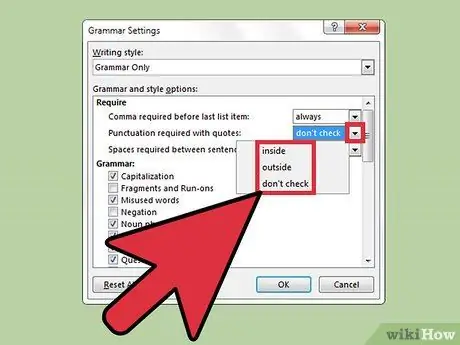
Hatua ya 3. Pata uakifishaji ndani ya nukuu
Chini ya "Uakifishaji unahitajika na nukuu," chagua moja ya chaguzi zifuatazo:
- Usichunguze: Neno halitaweka tagi misemo kulingana na mwingiliano wa nukuu na uakifishaji.
- Ndani (ndani) Neno litaweka alama ndani ya nukuu wakati koma inayolingana iko nje ya alama ya nukuu. Kwa mfano, sentensi hii ingewekwa alama: Jaka anamwita msanii "diva", lakini kwa siri anapenda umaridadi wake.
- nje (nje): Neno litaweka alama ndani ya nukuu ambapo koma inayolingana pia iko ndani ya alama ya nukuu. Sentensi zifuatazo zitawekwa tagi: Jaka anamwita msanii huyo "diva," lakini kwa siri anapenda umaridadi wake.
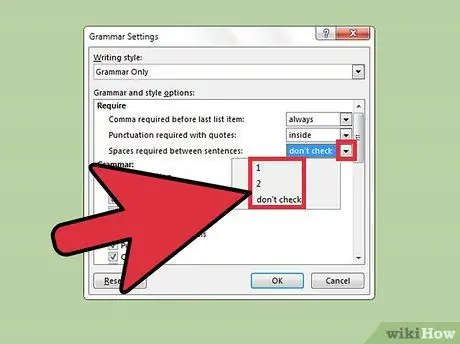
Hatua ya 4. Angalia nafasi kati ya maneno
Neno linaweza kuweka alama kwenye sentensi ambazo zina nafasi nyingi kati ya maneno. Chagua moja ya chaguzi zifuatazo:
- Usichunguze: Chagua "usichunguze" ikiwa hutaki kikagua sarufi kuashiria nafasi katika misemo.
- 1 (nafasi): Neno litaashiria sentensi zote ambazo zina nafasi zaidi ya moja kati ya neno na sentensi inayofuata.
- 2 (nafasi): Kikagua sarufi itaashiria sentensi ambazo zina nafasi moja au zaidi ya mbili baada ya kipindi hicho.
Njia ya 3 ya 3: Kutumia Zana ya Kuchunguza Spell
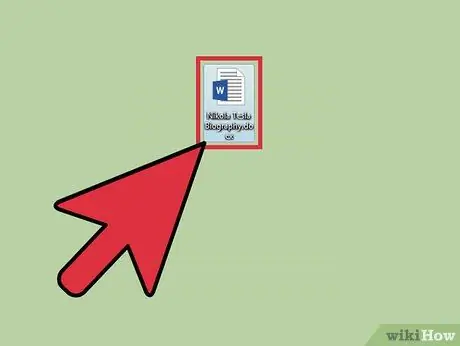
Hatua ya 1. Fungua hati ya Neno unayotaka kuangalia
Hakikisha unaangalia toleo la hivi karibuni la hati. Ikiwa unataka kuangalia alama za kuandika kwa hati nzima, bonyeza lebo ya "Spelling & Grammar" ili kufungua zana rahisi ya kukagua tahajia. Ikiwa unataka kuangalia uakifishaji kwa sehemu maalum ya maandishi, onyesha tu maandishi kabla ya kubofya zana ya kukagua tahajia.

Hatua ya 2. Nenda kwa "Spelling & Grammar"
Kwanza, bonyeza lebo ya Pitia juu ya dirisha la Neno (kati ya Barua na Mtazamo). Utapewa orodha ya chaguzi anuwai za kuhariri. Bonyeza "Spelling & Grammar"; iko kwenye kona ya juu kushoto ya skrini, chini tu ya "Faili". Bonyeza na zana itafanya ukaguzi wa spell kwenye hati nzima. Ikiwa kosa linapatikana, sanduku la pop-up na chaguzi za marekebisho itaonekana.
- Ikiwa unatumia kompyuta ya Windows, unaweza kubonyeza kitufe cha F7 wakati Neno linaanza kukagua spell.
- Maneno yoyote ambayo hayajaandikwa kwa usahihi yataonekana kwa rangi nyekundu. Nomino ambazo programu haitambui zitakuwa bluu, na makosa ya kisarufi yatakuwa ya kijani kibichi.
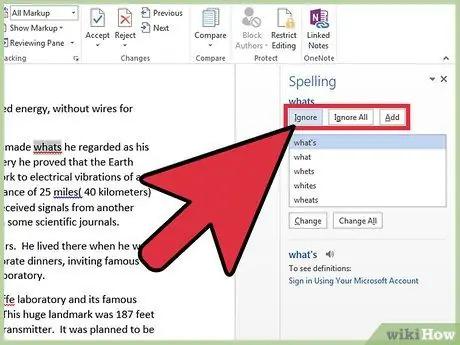
Hatua ya 3. Pitia mapendekezo ya marekebisho kwa kila neno
Kwa kila kosa la kisarufi, sanduku la pop-up litatoa maoni kadhaa ya kuboresha. Utakuwa pia na chaguo la "Puuza" (puuza), "Puuza Zote" (puuza zote), au "Ongeza kwenye Kamusi" (ongeza kwenye kamusi). Kuelewa kuwa kila chaguzi hizi inamaanisha:
- Kupuuza kutaambia programu kuwa hakuna makosa katika neno hili, lakini haizuii algorithm ya kukagua spell kutoka kukagua neno linalofuata ambalo linaonekana.
- Puuza Wote watajulisha programu kuwa tahajia hizi zote ni sahihi, ilimradi zinaonekana kwenye hati inayohusiana. Mistari yote ya zigzag nyekundu na kijani itatoweka na kufanya hati iwe rahisi kusoma na kukagua.
- Ongeza kwenye Kamusi itaingiza herufi hii kabisa katika maktaba ya neno "inayojulikana" ya Neno. Utaweza kuandika neno hili (na herufi sawa sawa) katika hati inayofuata bila kutiwa alama tena.
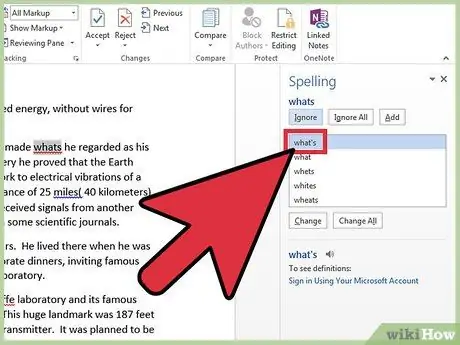
Hatua ya 4. Chagua marekebisho sahihi kwa kila kosa la uakifishaji
Utapewa chaguzi kadhaa kwa kila neno kusahihishwa kwa hivyo chagua moja sahihi. Bonyeza neno lililopendekezwa, kisha bonyeza Badilisha. Ikiwa umeandika vibaya katika maeneo anuwai, bonyeza Bonyeza Zote ili kuzirekebisha zote mara moja.
Ikiwa haujui maoni sahihi, angalia neno linalohusiana mkondoni na ujaribu kuelewa herufi zake za kawaida. Mitambo ya utaftaji wa hali ya juu itavuta hata matokeo kutoka kwa matoleo ya maneno yaliyoandikwa kwa usahihi
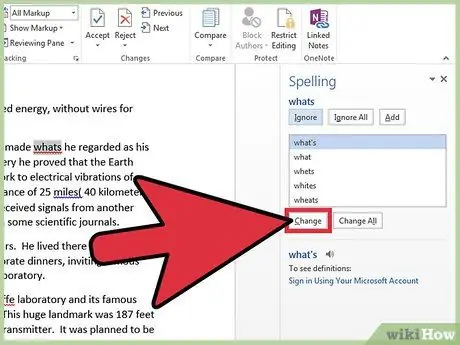
Hatua ya 5. Bonyeza "Sawa" kumaliza kukagua, ikiwa umesababishwa
Wakati hakuna makosa zaidi ya uakifishaji wa kusahihisha, utaulizwa uthibitishe kuwa hundi ya tahajia na sarufi imekamilika. Baada ya kubofya kitufe hiki, uko huru kuokoa hati au kuendelea kufanya kazi. Unaweza kutumia spell-angalia ikiwa maswala mengine ya uandishi yatatokea!






